Komputer server untuk dunia enterprise dengan harga terjangkau salah satunya adalah HPE ProLiant ML30 Gen10 versi tower. Saya pikir ini cocok juga untuk kantor pemerintahan, lembaga pendidikan dan pelaku usaha kecil dan menengah.
Belum lama saya install Windows Server 2019 HPE ProLiant ML30 GEN10 untuk sebuah perusahaan. Cara install Windows tersebut tidak melibatkan seting RAID melalui BIOS di HPE ProLiant ML30 Gen30. Jadi proses instal sistem operasinya sama persis dengan Windows 10 Pro sebagaimana biasa.
Sedangkan kemarin baru saja instal komputer server HPE ProLiant ML30 Gen10 juga. Tapi ini bukan untuk perusahaan yang sama dan konon ingin digunakan sebagai File Server. Pengalaman terbaru ini menggunakan sistem operasi Ubuntu Server 20.10. Tentu saja disertai seting samba agar bisa berfungsi sebagai server file.
Pada proses instalasi Ubuntu Server tersebut sebetulnya memungkinkan seting RAID 1 melalui installer. Kemudian, ini bisa dilanjutkan dengan proses instalasi sistem operasi Server. Berikut ini foto HPE ProLiant ML30 Gen10 yang sedang proses instalasi sistem operasi (Linux) Ubuntu Server.
Namun pada artikel kali ini saya ingin cerita seting RAID 1 melalui BIOS bawaan dari komputer server HP ProLiant ML30 Gen10 terlebih dahulu. Hal ini agar mempermudah pemahaman teman-teman yang belajar komputer secara otodidak dari nol. Termasuk saya sendiri yang juga masih banyak belajar komputer secara mandiri.
Apa itu RAID 1?
Melansir Wikipedia, RAID; Redundant Array of Inexpensive Disks atau Redundant Array of Independent Disks adalah teknologi virtualisasi penyimpanan data yang menggabungkan beberapa hardisk menjadi satu dengan tujuan untuk redundansi data, peningkatan kinerja dan atau keduanya.
Teknologi RAID ini memiliki tingkatan masing-masing. Ada level standard seperti RAID 0, RAID 1, RAID 2, RAID 3, RAID 4, RAID 5 dan RAID 6. Selain itu ada juga RAID yang level hybrid.
Dan kita tidak akan bahas semuanya pada artikel ini. Lagian, HP ProLiant ML30 Gen10 yang saya instal hanya disertai 2 hardisk. Sehingga menu pengaturan RAID pun hanya memunculkan 2 (dua) pilihan; yaitu RAID 0 dan RAID 1.
Jika demikian, lantas level manakah yang akan kita pilih? Sebelum memutuskan, yuks pahami dulu melalui tangkapan layar yang saya dapatkan dari channel PowerCert Animated Videos dengan judul What is RAID 0, 1, 5, & 10?
Berikut ini gambaran dari teknologi RAID 0.
Sedangkan RAID 1 adalah opsi yang saya ambil pada saat instalasi Server Linux kemarin di HPE ProLiant ML30 Gen10. Berikut ini gambaran teknologi dari RAID 1 yang masih diambil dari tangkapan layar dari channel PowerCert Animated Videos dengan judul What is RAID 0, 1, 5, & 10?
Pada saat memilih level RAID ini tentunya disesuaikan dengan kebutuhan. Dalam hal ini singkatnya saya memilih RAID 1. Sesuai gambaran RAID 1 di atas maka sistem tetap berjalan meskipun salah satu disk tersebut rusak. Begitu pun nasib data masih bisa diselamatkan dari disk satunya yang tidak rusak.
Seting RAID 1 di BIOS HPE ProLiant ML30 Gen10
Setelah memahamai perbedaan antara RAID 0 dan RAID 1 di atas. Berikut ini praktek langsung cara seting RAID 1 pada komputer Server HPE ProLiant ML30 Gen10.
1. Nyalakan komputer server
2. Pada saat menu BIOS tampil disertai tulisan pada bagian bawah ada keterangan: Press F9 untuk masuk System Configuration, F10 Provisioning Intelligent, F11 Boot Menu. Silahkan tekan tombol F9 pada keyboard
3. Pilih System Configuration
4. PIlih BIOS/Platform Configuration (RBSU)
5. Pilih Storage Options
6. Pilih SATA Controller Options
7. Pilih Embedded SATA Configuration
8. Pada bagian dropdown list terdiri atas:"SATA AHCI Support dan Smart Array SW RAID Support" Silahkan pilih Smart Array SW RAID Support dan tekan enter. Selanjutnya tekan F10 untuk menyimpan konfigurasi. Jangan lupa klik OK pada menu dialog box yang muncul seperti berikut.
9. Tekan tombol Esc berulang kali hingga sampai ke menu System Configuration yang tampilannya seperti pada poin ke-3.
10. Sekarang sudah muncul "Embedded Storage" yang akan kita seting RAID 1. Untuk memulai seting pengaturannya langsung saja tekan enter.
11. Pilih Array Configuration
12. Pilih Create Array
13. Gunakan tombol panah dan spasi untuk memilih hardisk yang pertama dan kedua
14. Pilih Proceed to next form dan tekan enter
15. Pada menu RAID Level pilih RAID 1
16. Pilih Proceed to next form
17. (Opsional) Kemudian beri nama pada bagian logical drive label
18. Pilih F12 Save and Exit untuk menyimpan setelan dan keluar dari menu BIOS
Seting RAID melalui BIOS di HPE ProLiant ML30 Gen10 sudah selesai. Setelah melakukan seting RAID ini bisa dilanjutkan dengan instal Windows Server 2019 seperti biasa. Hanya saja nanti HDD tidak terdeteksi karena sudah support array. Untuk mengatasinya cukup dengan menginstal driver RAID sesuai spesifikasi server seperti catatan pada tautan ini.
Demikian, semoga bermanfaat.

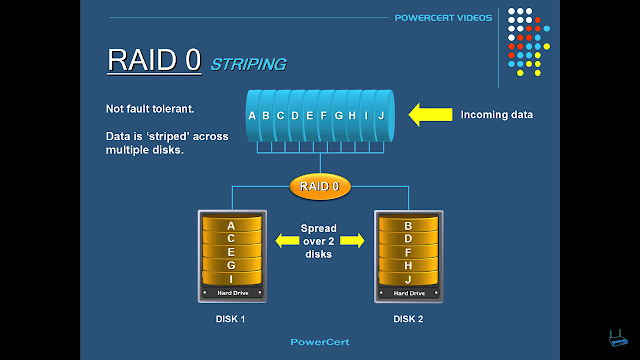
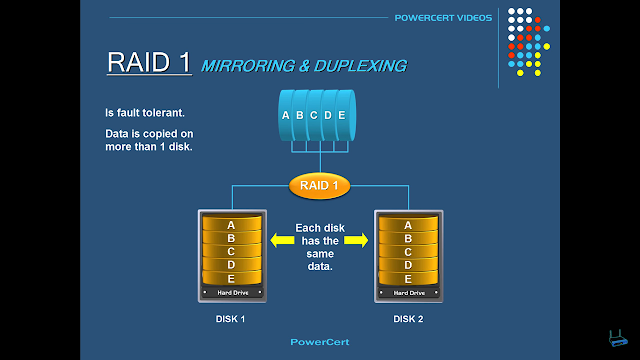














Tidak ada komentar:
Posting Komentar